
今天我們將看到如何 禁用自動打開iTunes和iCloud 當我們只想在Mac上為我們的移動設備充電時,許多購買Mac的新用戶都會問我,還擁有另一台Apple設備,例如iPhone或iPod。
當然,最有經驗的用戶已經知道 如何禁用此自動啟動 儘管執行起來非常簡單,但是在社交網絡上關注我們的大量熟人和用戶不斷詢問我們,因此我們將向所有人進行解釋。
這些選項可以被激活和停用以進行品嚐,也就是說,我們可以嘗試一下,如果由於某種原因它不能說服我們,我們可以將其保留為以前的樣子。 好吧,我們要做的第一件事是將iPhone或iPod連接到我們的Mac,然後等待iTunes和iPhoto打開。 iTunes打開後,我們將其保存備份副本,然後選擇 設備 我們的,然後從標籤“總結“ 我們劃分選項: “連接此iPhone時自動同步'然後點擊 aplicar.

現在,當我們連接idevice時,iTunes將不再自動打開。
對於iPhoto,我們必須打開該工具 屏幕截圖 在文件夾內 他人 從 發射台。 進入裡面,我們必須看看 左下方 我們將在其中看到一個下拉菜單,單擊,然後將看到幾個可用的選項,我們只需要單擊 他人 然後選擇 沒有應用。
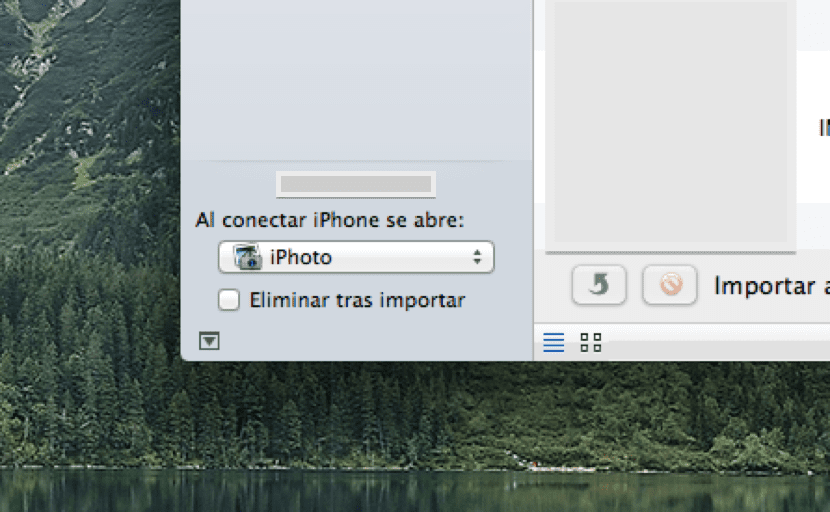
現在,我們已經停用了這兩個工具中的“自動打開”選項,並且如果要再次使其變為“自動”,我們只需執行相反的步驟即可。
這不適用於YOSEMITE
同步器必須停用,而不是激活。 你的寫作有錯誤,所以你可以糾正它。 無論如何,非常感謝你,因為我用過它。